一つの動画から要らない部分を切り取りたい、または好きなシーンだけを切り出して一つの新しい動画に結合したい!ここではその方法を紹介します。
今回は「動画変換ソフト」というソフトを使用します。動画変換ソフトですが、動画のカット、分割、結合、透かしや文字の挿入、字幕追加など様々な動画編集機能も付きます。今回カットと結合の二つの機能を利用すれば、動画からお好みのところだけを切り出して、さらに一つの動画に結合すること(要らない部分を切り取ること)ができます。
動画から好きなシーンを切り出し結合する方法:
STEP1:「iSofter動画変換」をダウンロード
まずは「iSofter動画変換」をクリックしてソフトウェアをダウンロードします。 ダウンロードしたファイルを実行してインストールします。インストールが完了後に起動させます。
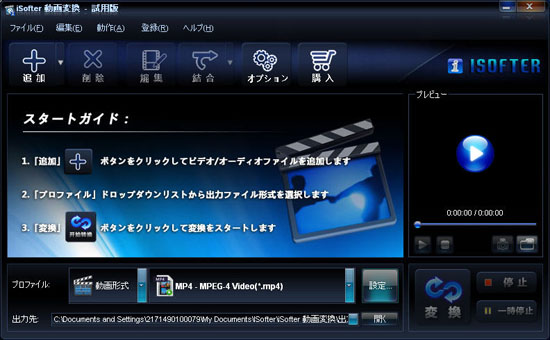
STEP2:動画を追加
「ファイル」→「ファイルの追加」ボタンをクリックして編集したい動画ファイルを追加します。

STEP3:動画を切り出す
「編集」ボタンをクリックして「出力設定」ウィンドウを開きます。
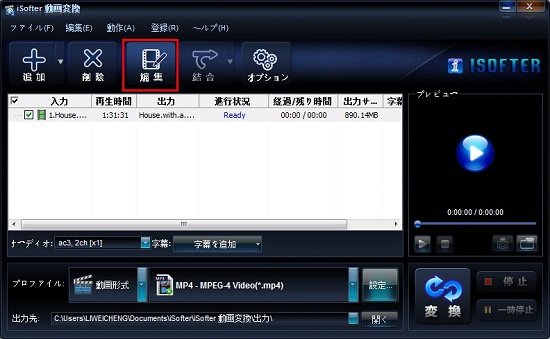
「クリップ」タグにて「スタートタイム」と「エンドタイム」を設定することで切り出しシーンの開始時間と終了時間を設定します。ドライバーをドラッグすれば時間の設定ができます。時間設定した後、「追加」ボタンをクリックすると動画が切り出されます。
この操作を繰り返して、ほかのシーンを切り出します。
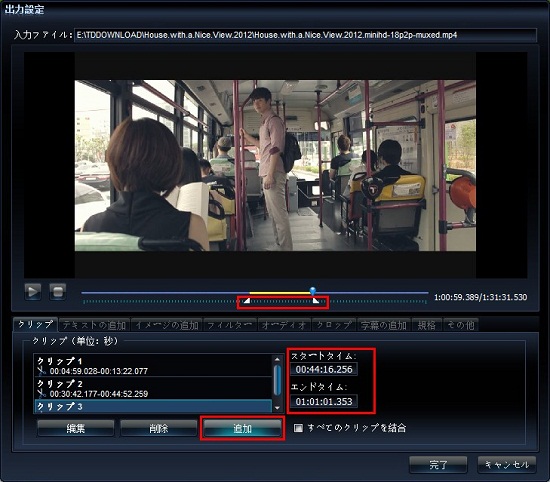
切り出した複数のシーンを一つの動画に結合する場合は、「すべてのクリップを結合」にチェックを入れます。後は右下の「完了」ボタンをクリックします。
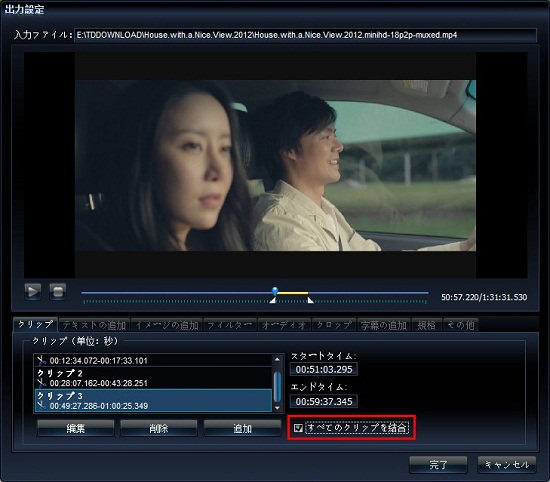
STEP4:出力形式を選択
「プロファイル」ドロップダウンリストから出力形式を選択します。
MP4、AVI、WMV、FLV、3GP、MOVなどほぼすべての主流的な動画形式で出力できます。
iPhone、iPad、iPodやアンドロイドのスマートフォンやタブレット用動画に変換することも可能です。
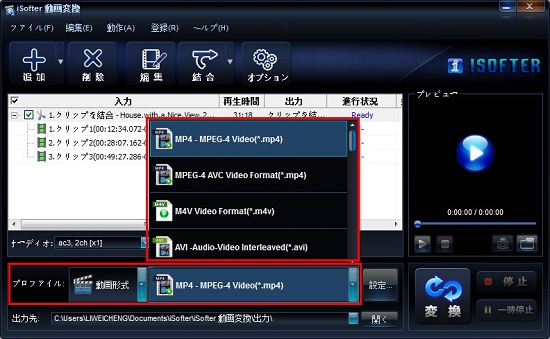
STEP5:出力開始
以上の設定が完了しましたら、「変換」ボタンをクリックします。
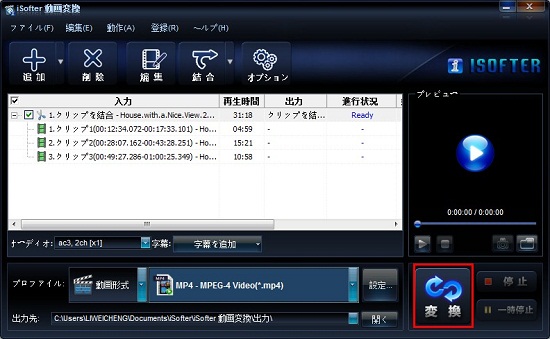
以上の操作で一つの動画からお好みの部分だけを切り出すことができます。さらに切り出した複数の動画を一つに結合することもできます。